led闪烁灯设计报告.docx
《led闪烁灯设计报告.docx》由会员分享,可在线阅读,更多相关《led闪烁灯设计报告.docx(58页珍藏版)》请在冰豆网上搜索。
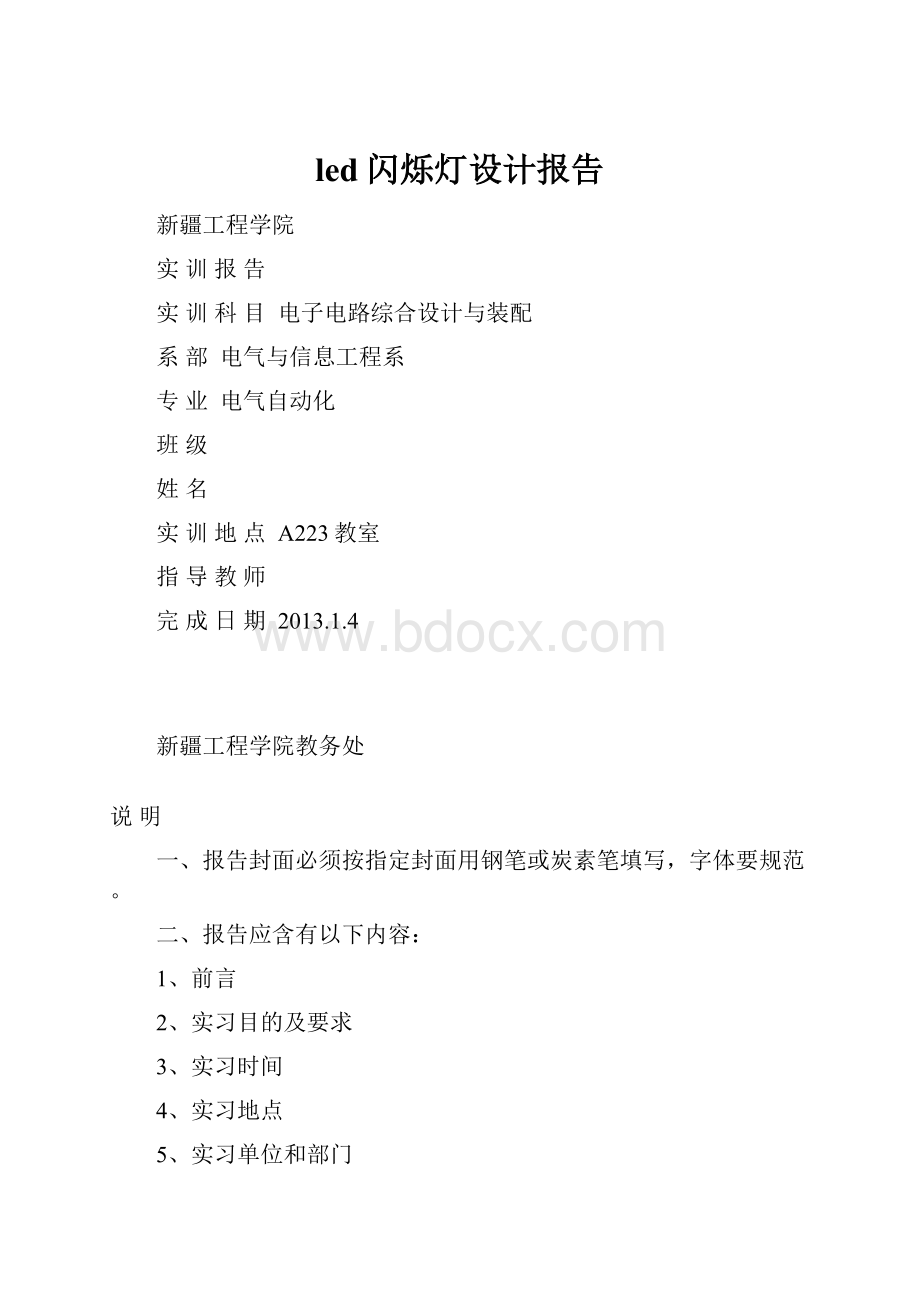
led闪烁灯设计报告
新疆工程学院
实训报告
实训科目电子电路综合设计与装配
系部电气与信息工程系
专业电气自动化
班级
姓名
实训地点A223教室
指导教师
完成日期2013.1.4
新疆工程学院教务处
说明
一、报告封面必须按指定封面用钢笔或炭素笔填写,字体要规范。
二、报告应含有以下内容:
1、前言
2、实习目的及要求
3、实习时间
4、实习地点
5、实习单位和部门
6、实习内容:
按实习大纲、实习进度计划的要求和规定,并结合自己的体会写。
7、实习总结
指导教师评语及成绩评定
教师评语:
年月日
评定结果
教师签字:
新疆工程学院实习(实训)鉴定表
班级
姓名
学号
联系电话
宿舍住址
电气自动化11-44
(2)
实习地点
A223室
实习时间
2012年12月3日—2013年1月5日
课题内容或
实习内容
电子电路综合设计与装配
实习所在单位评鉴
定等意见:
负责人签字:
年月日
实习带队教师评鉴
带队教师签字:
年月日
学生所在系部评鉴
系部领导签字:
年月日
评定结果
系部盖章:
系部:
电气与信息工程系专业:
电气自动化填表时间:
2013.01.04
注:
1、本表用于三周以上的实习(实训)、设计、测绘等实践教学评定。
2、评定结果按“优、良、中、及格、不及格”五级予以评定。
3、如实习所在单位另有鉴定材料,可附于本表后。
新疆工程学院
电气系《电子电路综合设计与装配》实训任务书
12/13学年上学期2012年12月3
专业
电气自动化
班级
11-44
(2)
实训名称
电子电路综合设计与装配
设计题目
LED循环灯
指导教师
起止时间
2012.12.3—2013.1.5
周数
5
设计地点
A223教室
实训目的:
1、贯彻理论联系实际的教学原则,巩固和扩大已学过的电子技术的基础知识,为技术基础课和专业课程的学习建立初步的感性认识并提高学生的工程实践能力。
2、掌握印刷电路板的设计与制作的基本方法。
3、了解电子产品的生产过程,包括生产工艺流程,电子元器件的识别、老化、筛选、测试、焊接、装配及调试,掌握电子线路的安装、焊接和调试的基本技能。
4、了解一种电子设备主要零部件加工过程的技术要求、结构原理以及装配调试工艺。
5、培养学生的劳动观念,加强组织性和纪律性,促进学生综合素质的全面提高。
实训任务或主要技术指标:
1、计算机软件应用能力及Protel99SE训练
2、电子电路设计能力训练,熟悉所制作电路的工作原理,能画出原理图和安装图。
3、电子电路制作能力训练,掌握印刷电路板(PCB)的设计方法与制作工艺。
实训进度与要求:
第一周、第二周:
软件学习(即Protel99SE学习)
要求:
掌握Protel99系统需求、安装及环境设置;Protel99原理图绘制;Protel99电路仿真设置及过程;Protel99PCB电路板设计。
第三周:
电子设计
要求:
学生参考教纲的线路,自己设计电路。
并能达到教学大纲的要求。
掌握电子电路的设计方法;熟悉各种电子元件、集成电路的性能及使用方法。
第四周、第五周:
电子制作
要求:
掌握电子仪器设备的结构构成;电子元器件的识别和老化筛选;掌握万用表、示波器、晶体管图示仪、函数号发生器等有关常用电子仪器的使用方法。
了解印刷电路板的设计、定稿及制板等生产制造过程。
了解焊料与焊剂,熟悉焊接工艺;较好地掌握焊接技术,保证焊接质量。
了解和掌握印刷板的装配工艺。
主要参考书及参考资料:
1、王卫平主编,《电工产品制造工艺》,高等教育出版社,2005
2、柳春锋主编,《Protel99SE实用教程》,高等教育出版社,2007
3、胡宴如主编,《模拟电子技术》高等教育出版社,2005
4、杨志忠主编,《数字电子技术》高等教育出版社,2007
教研室主任(签名)系(部)主任(签名)年月日
摘要
本报告更分为四个部分:
第一部分;介绍Protel99SE的界面、基本组成、使用环境等,着重介绍了电路原理图和印刷电路板的设计方法,以及详细的操作过程讲解在Protel99SE环境下电路仿真的设置方法、具体应用和实例分析。
主要目的是掌握Protel99SE来做电路图及仿真和PCB板;第二部分个人电子设计,主要是进行较复杂电路原理图的分析,包括电路原理设计分析和工作原理分析两个步骤。
第三部分是,个人分析。
第四部分是元器件和设备的介绍。
四部分理论与实践相结合,使自己在学习理论的过程中,并且紧密的联系实际,加强了自身的动手能力,为将来踏上工作岗位奠定了基础。
关键词:
Protel99SE软件原理图PCB板网络报表
1.Protel99应用软件介绍
Protel99SE是Protel99公司近10年来致力于Windows平台开发的最新结晶,能实现从电学概念设计到输出物理生产数据,以及这之间的所有分析、验证和设计数据管理。
因而今天的Protel99最新产品已不是单纯的PCB(印制电路板)设计工具,而是一个系统工具,覆盖了以PCB为核心的整个物理设计。
最新版本的Protel软件可以毫无障碍地读Orcad、Pads、Accel(PCAD)等知名EDA公司设计文件,以便用户顺利过渡到新的EDA平台。
Protel99SE共分5个模块,分别是原理图设计、PCB设计(包含信号完整性分析)、自动布线器、原理图混合信号仿真、PLD设计。
1.1protel99软件介绍
一般而言,设计电路板最基本的过程可以分为三大步骤。
1.1.1电路原理图的设计
电路原理图的设计主要是PROTEL099的原理图设计系统(AdvancedSchematic)来绘制一张电路原理图。
在这一过程中,要充分利用PROTEL99所提供的各种原理图绘图工具、各种编辑功能,来实现我们的目的,即得到一张正确、精美的电路原理图。
1.1.2产生网络表
网络表是电路原理图设计(SCH)与印制电路板设计(PCB)之间的一座桥梁,它是电路板自动的灵魂。
网络表可以从电路原理图中获得,也可从印制电路板中提取出来。
1.1.3印制电路板的设计
印制电路板的设计主要是针对PROTEL99的另外一个重要的部分PCB而言的,在这个过程中,我们借助PROTEL99提供的强大功能实现电路板的版面设计,完成高难度的等工作。
1.2绘制简单电路图
打开桌面Protel的图标(),点击File中的New,出现以下对话框(图1.1)
图1.1PROTEL99
在DatabaseFileNa后可以改变新建的文件名,例如:
要以人名命名可以更改为xxx.ddb(xxx为人名).
图中默认的保存地址是桌面,如果想改变保存地址可以点击Browes,然后可以选择自己需要的保存地址,最后点击OK键。
打开新建文件,点击File中的New,出现下图(图1.2)
图1.2文件夹
选择对话框中的。
将新建文件重新命名例如:
要以人名命名可以更改为XXX.ddb(XXX为人名)。
打开文件,出现图1.3
图1.3文件
可以用
,对图按照自己的需求进行放大或缩小
选取画图所需的元件
图1.4添加元件
在设计管理器中选择BrowseSch页面,在该页面的Browse中的下拉菜单中选
Libraries,单击Add/Remove,出现了图1.5对话框
图1.5添加元件
双击Sim.ddb将其加入selected Files中按OK键可以进行画图。
在Browse中元件管理库中可以根据与自己需要选择在SinalationSymblos.lib库中可以选择电阻,电容,电源等元件,可以在OPAmp.Lib库中选择运算放大器,可以在BJT.Lib库中选择任意型号的三极管
在图1.6工具栏中可以选择其它元件
图1.6元件选择
通过这些元件选择库,我们就可以完成所画的图
选择元件移至图中:
在元件选择库中单击所需元件然后点击PLACE就可以将所需元件放置图中所需要放置的位置。
旋转元件:
点击元件,然后点击空格键可以改变元件的方位。
删除元件
将元件选中,双击工具栏中的CUT其符号是,就可以将元件删除。
在Protel99SE中有如下仿真元器件库:
7SEGDISP.Lib:
七段数码管库。
74xx.Lib:
通用74系列数字集成电路库。
BJT.Lib:
双极型三极管。
BUFFER.Lib:
缓冲器库。
CAMP.lib:
电流放大器库。
CMOS.Lib:
CMOS数字集成电路库。
DIODE.Lib:
二极管库。
REGOLATOR.Lib:
稳压电源库。
包括7805,7812,LM317,TL431。
RELAY.Lib:
继电器库。
SCR.Lib:
晶闸管库。
SimulationSymbols.lib:
基本仿真元器件库。
包括电阻,电容,电感,各种电源等。
TIMER.Lib:
时基电路库。
TUBE.Lib:
电子管库。
UJT.lib:
单结晶体管库。
TRIAC.lib:
双向晶闸管库。
SWITCH.lib:
开关元器件库。
OPAMP.lib:
运算放大器库。
JFET.lib:
结型场效应晶体管。
选择SimulationSymbols/.lib,查看基本仿真元器件。
CAP:
电容。
CAP2:
电解电容。
INDUCTOR:
电感。
RES:
电阻。
VSRC:
直流电压源。
VSIN:
正弦电压源。
VPULSE:
脉冲电压源。
下面将以图1.7为例,将其画图过程叙述。
图1.7例图
先将我所需要的元件移至图中,其中要将
变成
,需要双击符号
,出现=以下对话框(图1.8)
图1.8改变元器件
将Net后的GND变成VCC,将Stvle后的PowerGround变成Bar.
如需将
变成
,只需要将其改回来即可。
元件已经移好了,需要连线、
先点击工具栏中的符号“
”,然后将鼠标指向欲连接端点,使其出现小圆点,按住鼠标左键拖拽出一根导线并指向欲连接另一个端点,使其出现小圆点,放开鼠标键,则完成连线.
通过这种方法,将需要的元件一个一个用线连接起来,图中需要有节点的地方只需要用鼠标在需要节点的地方双击就可以形成节点了,节点的符号是
最后可以形成图1.9:
图1.9例图
接下来我们要设置元件,例如设置元件的大小,名称。
如图我们要设置上图左上角的电阻我们可以双击R?
出现以下对话框见图1.10:
图1.10元器件名称设置
将Text后的R?
根据要求改成R1
如果要改变其电阻的大小,可以双击RES.出现下列对话框见图1.11
图1.11改变电阻大小
将Tvbe后的RES根据原图要求变成其规定大小18K通过上述方法可以随自己需要改变所需电阻的序号,也可以随自己需要改变其大小,运算放大器的设置与此类似。
通过其方法将其它元件一一设置。
然后通过工具栏中的
将所需要的字母标在图中,先点击
移至图中,后按键盘上的Tab键,会出现以下对话框见图1.12
图1.12元件设置
在Net后输入自己所需要的字母,将其移到图中正确的位置。
经过以上的程序,就可以完成基本的电路原理图了,例如图1.13:
图1.13完成原理图
当图画完时,需要检查图的对错需要点击TOOLS中的ERC…,出现下列对话框见图1.14:
图1.14错误检测
点击OK键,如果没有错误的话,可以出现图1.15表示无错误
图1.15错误显示
1.3Protel的仿真
pcb仿真可以分为很多种,有信号完整性分析(SI)、电磁兼容性分析(EMC)、电源完整性分析(PI)、热分析(Thermal)等,当前电子产品设计中接触比较多的是前三种,而SI与EMC问题似乎更受关注一些。
SI问题可以分为失真和延迟,失真主要是由于反射(阻抗不匹配)、串扰(信号之间发生容性或感性耦合)、损耗(趋肤效应损耗与介质损耗)等原因引起的。
延迟主要和信号传输时间(主要取决于信号长度)有关。
EMC问题主要讨论信号中电流电压变化产生的电磁辐射对外界的影响。
从设计流程来看,pcb的仿真又可以分为前仿真和后仿真,前仿真是指在PCBLayout之前将电路中的敏感网络拿出来,预建其拓扑结构、布线参数,通过仿真来对比不同拓扑结构与走线参数对信号传输的影响,从而总结出一套合适的设计约束(如线宽、线长、板层结构等)来指导实际的布局布线工作。
后仿真是在PCB设计完成后的板级分析,对布线效果进行检验。
HyperLynx、AllegroSpecctraQuest等软件都可以处理pcb的SI和EMC问题。
仿真步骤类似,设置板层结构——〉选择仿真网络——〉添加模型/设置非记忆元件参数及电路工作频率——〉运行仿真
1.3.1仿真的运用
打开将要仿真的图,根据要求对元件进行标识、赋值(或选择模型):
双击元器键打开其特性对话框见图1.16:
图1.16仿真
选择PartFieldsM根据题目要求改变其所需的值。
1.3.2仿真分析
Protel中支持的电路分析类型有:
静态工作点分析,交流小信号分析,瞬态分析,傅立叶分析,噪声分析,直流分析,参数扫描分析,温度扫描分析和蒙特卡罗分析。
可用于仿真的电路,必须满足以下条件:
首先,必须用仿真库中的器件(或用户自己建的器件仿真模型和器件符号)搭成电路,仿真库在\\DesignExplorer99SE\Library\Sch\Sim.ddb文件中;
其次,必须有激励源;对所关心的节点建立网络标号;如需要,设定初始条件。
仿真(Simulation)菜单项
(1)Run
运行仿真命令,与工具条上的
按钮,如想终止仿真过程,(
)按钮。
(2)Sources
此子菜单罗列出了较常用的激励源。
我们在搭电路时,可以从这里找到常用的直流信号源、正弦信号源、脉冲信号源。
除了这些常用的信号源外,Protel99SE还支持指数源、分段线性源、单频率调频源、多项式源。
下面将分别介绍:
①.正弦源(Sin)
双击正弦源,就可以看到它的属性选项。
如图1.17所示。
图1.17正弦源
DCMagnitudeDC幅度(忽略)
ACMagnitudeAC幅度(交流小信号分析时,通常为1V)
ACPhaseAC相位
DCMagnitude
DC幅度(忽略)
ACMagnitude
AC幅度(交流小信号分析时,通常为1V)
ACPhase交流相位
InitialValue初始电压
PulsedValue脉冲电压值
TimeDelay延迟时间
RiseTime上升时间
FallTime下降时间
Phase脉冲相位
Period脉冲周期
在Protel99SE中,脉冲电压源为VPULSE,脉冲电流源为IPULSE。
(3)CreateSPICENetlist
建立SPICE网表,Protel99SE在仿真之前要生成网络表文件,然后传递给SPICE去仿真。
(4)Setup
仿真设置。
仿真设置是否合理,直接影响到仿真结果。
下面我们将对仿真参数设置加以说明。
设置完成后,点击工具栏中的Simulate\setup,会出现下列对话框(见图1.18)
图1.18仿真
将上图对话框中的Showactivesign选定,将AvailableSignals中的BCEINOUTVCC通过
移至ActiveSignals。
设置完成后点击RunAnalyses后,出现仿真后的图1.19
图1.19仿真
如果要进行小信号仿真,点击工具栏中的Simulate\setup,出现图1.20
图1.20仿真
选择子目录中的ACsmallsignal,会出现图1.21
图1.21仿真
将SweepType中的Decade标记。
然后点击RunAnalyses后会出现如图1.20
图1.22仿真
这就是仿真的步骤,仿真完毕后就可以进行PCB板的制作了
1.4PCB板的制作
标识、赋值、封装(或选择模型)元件:
双击元件打开其特性对话框会出现对话
图1.23封装
在Footorint后进行封装,不同元件封装形式也各不相同,下面是几个常用元件的封装
电阻:
RES1,RES2,RES3,RES4;封装属性为axial系列
无极性电容:
cap;封装属性为RAD-0.1到rad-0.4
电解电容:
electroi;封装属性为rb.2/.4到rb.5/1.0
二极管:
封装属性为diode-0.4(小功率)diode-0.7(大功率)
三极管:
常见的封装属性为to-18(普通三极管)to-22(大功率三极管)to-3(大功率达林顿管)
电源稳压块有78和79系列;78系列如7805,7812,7820等
79系列有7905,7912,7920等常见的封装属性有to126h和to126v
整流桥:
BRIDGE1,BRIDGE2:
封装属性为D系列(D-44,D-37,D-46)
集成块:
DIP8-DIP40,其中8-40指有多少脚,8脚的就是DIP8
贴片电阻
0603表示的是封装尺寸与具体阻值没有关系,但封装尺寸与功率有关通常来说如下:
02011/20W
04021/16W
06031/10W
08051/8W
12061/4W
电容电阻外形尺寸与封装的对应关系是:
0402=1.0mmx0.5mm
0603=1.6mmx0.8mm
0805=2.0mmx1.2mm
1206=3.2mmx1.6mm
1210=3.2mmx2.5mm
1812=4.5mmx3.2mm
零件封装是指实际零件焊接到电路板时所指示的外观和焊点的位置。
是纯粹的空间概念因此不同的元件可共用同一零件封装,同种元件也可有不同的零件封装。
像电阻,有传统的针插式,这种元件体积较大,电路板必须钻孔才能安置元件,完成钻孔后,插入元件,再过锡炉或喷锡(也可手焊),成本较高,较新的设计都是采用体积小的表面贴片式元件(SMD)这种元件不必钻孔,用钢膜将半熔状锡膏倒入电路板,再把SMD元件放上,即可焊接在电路板上了。
关于零件封装我们在前面说过,除了DEVICE。
LIB库中的元件外,其它库的元件都已经有了固定的元件封装,这是因为这个库中的元件都有多种形式:
以晶体管为例说明一下:
晶体管是我们常用的的元件之一,在DEVICE。
LIB库中,简简单单的只有NPN与PNP之分,但实际上,如果它是NPN的2N3055那它有可能是铁壳子的TO—3,如果它是NPN的2N3054,则有可能是铁壳的TO-66或TO-5,而学用的CS9013,有TO-92A,TO-92B,还有TO-5,TO-46,TO-52等等,千变万化。
还有一个就是电阻,在DEVICE库中,它也是简单地把它们称为RES1和RES2,不管它是100Ω还是470KΩ都一样,对电路板而言,它与欧姆数根本不相关,完全是按该电阻的功率数来决定的我们选用的1/4W和甚至1/2W的电阻,都可以用AXIAL0.3元件封装,而功率数大一点的话,可用AXIAL0.4,AXIAL0.5等等。
现将常用的元件封装整理如下:
电阻类及无极性双端元件AXIAL0.3-AXIAL1.0;/无极性电容 RAD0.1-RAD0.4/有极性电容RB.2/.4-RB.5/1.0/
二极管 DIODE0.4及DIODE0.7/石英晶体振荡器 XTAL1/晶体管、FET、UJT TO-xxx(TO-3,TO-5)/
可变电阻(POT1、POT2) VR1-VR5.
当然,我们也可以打开C:
\Client98\PCB98\library\advpcb.lib库来查找所用零件的对应封装.这些常用的元件封装,大家最好能把它背下来,这些元件封装,大家可以把它拆分成两部分来记如电阻AXIAL0.3可拆成AXIAL和0.3,AXIAL翻译成中文就是轴状的,0.3则是该电阻在印刷电路板上的焊盘间的距离也就是300mil(因为在电机领域里,是以英制单位为主的。
同样的,对于无极性的电容,RAD0.1-RAD0.4也是一样;对有极性的电容如电解电容,其封装为RB.2/.4,RB.3/.6等,其中“.2”为焊盘间距,“.4”为电容圆筒的外径。
对于晶体管,那就直接看它的外形及功率,大功率的晶体管,就用TO—3,中功率的晶体管,如果是扁平的,就用TO-220,如果是金属壳的,就用TO-66,小功率的晶体管,就用TO-5,TO-46,TO-92A等都可以,反正它的管脚也长,弯一下也可以。
对于常用的集成IC电路,有DIPxx,就是双列直插的元件封装,DIP8就是双排,每排有4个引脚,两排间距离是300mil,焊盘间的距离是100mil。
SIPxx就是单排的封装。
等等。
我们注意的是晶体管与可变电阻,它们的包装才是最令人头痛的,同样的包装,其管脚可不一定一样。
例如,对于TO-92B之类的包装,通常是1脚为E(发射极),而2脚有可能是B极(基极),也可能是C(集电极);同样的,3脚有可能是C,也有可能是B,具体是那个,只有拿到了元件才能确定。
因此,电路软件不敢硬性定义焊盘名称(管脚名称),同样的,场效应管,MOS管也可以用跟晶体管一样的封装,它可以通用于三个引脚的元件。
Q1-B,在PCB里,加载这种网络表的时候,就会找不到节点(对不上)。
在可变电阻上也同样会出现类似的问题;在原理图中,可变电阻的管脚分别为1、W、及2,所产生的网络表,就是1、2和W,在PCB电路板中,焊盘就是1,2,3。
当电路中有这两种元件时,就要修改PCB与SCH之间的差异最快的方法是在产生网络表后,直接在网络表中,将晶体管管脚改为1,2,3;将可变电阻的改成与电路板元件外形一样的1,2,3即可。
封装的处理是个没有多大学问但是颇费功夫的“琐事”,举个简单的例子:
DIP8很简单吧,但是有的库用DIP-8,有的就是DIP8.即使对同一封装结构,在各公司的产品Datasheet上描述差异就很大(不同的文件名体系、不同的名字称谓等);还有同一型号器件,而管脚排序不一样的情况,等等。
对老器件,例如你说的电感,是有不同规格(电感量、电流)和不同的设计要求(插装/SMD)。
真个是谁也帮不了谁,想帮也帮不上,大多数情况下还是靠自己的积累。
这对,特别是刚开始使用这类软件的人都是感到很困惑的问题,往往很难有把握地找到(或者说确认)资料中对应的footprint就一定正确--心中没数!
其实很正常。
我觉得现成“全能“的库不多;根据电路设计确定选型、找到产品资料,认真核对封装,必要时自己建库(元件)。
这些都是使用这类软件完成设计的必要的信息积累。
这个过程谁也多不开的。
如果得以坚持,估计只需要一两个产品设计,就会熟练的。
所谓“老手”也大多是这么“熬“过来的,甚至是作为“看家”东西的。
这个“熬”不是很轻松的,但是必要。
元件的封装可以在设计原理图时指定,也可以在引用网络表时指定。
封装完毕后,就开始制作PCB板
点击File中的New,选择对话框中的,点击OK,就形成了图1.24
图1.24封装
在电路板设计窗口,使用菜单Vi